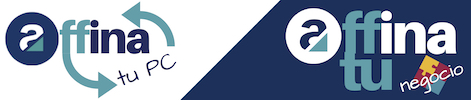Los códigos QR son una especie de códigos de barra de formato cuadrado en el que los datos están codificados. En la mayoría de los casos suele ser un enlace a un sitio Web, aunque también puede albergar en su interior los siguientes datos:
- SMS: se puede enviar un mensaje de texto ya predefinido a un número de teléfono determinado.
- Número de teléfono: al escanear el código, se puede realizar una llamada telefónica al número codificado en su interior.
- Email: igual al número de teléfono pero con una dirección de correo electrónico.
- Texto: para leer un texto oculto en el código.
- VCard: nada más y nada menos que una tarjeta de visita para, una vez escaneado, introducir en tu agenda de forma sencilla.
- Geolocalización: permite codificar los datos de longitud y latitud. Una vez leídos, una aplicación como Google Maps, te podrá mostrar la localización exacta.
- Evento: para generar un evento en tu calendario.
- Wifi: puedes codificar los datos de una red Wifi, a la que el teléfono se conectará automáticamente al escanear el código QR.
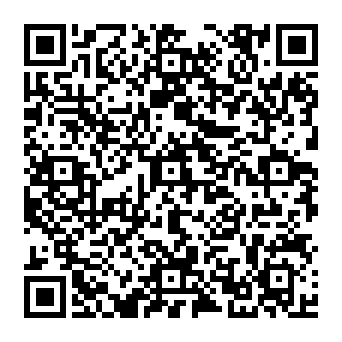
Como ves tiene muchas aplicaciones y siempre, al escanear el código, te pedirá confirmación para seguir las instrucciones almacenadas en él.
Si quieres generar un código QR para tu tarjeta de visita, publicidad, evento o tu negocio, puedes utilizar una web gratuita: www.codigos-qr.com. Básicamente introduces el tipo de código QR que necesitas y completas los datos. Después de estos pasos, te descargará en tu unidad una imagen PNG que podrás utilizar en cualquier soporte.
Normalmente, los usuarios suelen descargarse una aplicación para poder ver qué hay detrás del código escaneado, pero Google ha implementado en su propia aplicación de búsquedas una opción que permite reconocer todo lo que salga en la cámara de tu smartphone, siempre que dispongas de Android 6.0 o superior.
Puede aparecer en la pantalla de tu smartphone, en el cajón de aplicaciones, un icono como este:
![]()
También dicho icono puede estar ocultado en dicho cajón de aplicaciones y aparecer como una opción más dentro de la configuración de tu terminal:
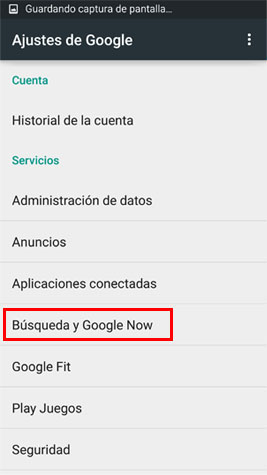
Una vez dentro de la configuración de la búsqueda de Google, hay que activar la opción de «Búsqueda en pantalla», y para ello hay que seguir estos sencillos pasos:
- Buscamos en Ajustes los Ajustes de Google.
- Entramos en Búsqueda y Google Now.
- Vamos a Búsqueda de pantalla.
- Activamos los dos interruptores, el que dice que muestre sugerencias y el que mejora la búsqueda en pantalla.
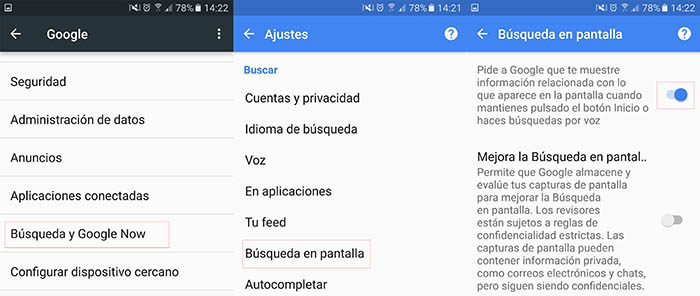
Una vez lo verifiques, sólo tienes que escanear un código QR con la cámara siguiendo este procedimiento: Sin dejar de enfocar haz click en el botón de inicio dos segundos y suelta, saldrá Google Now on Tap y leerá el código QR pero, ojo, necesitarás tener conexión a Internet activada para hacerlo ya sea por Wifi o por datos 3G/4G.
Espero que os haya gustado esta opción tan desconocida para la mayoría de usuarios.